随着信息技术的发展,数码产品数量增长很快,电脑的使用几乎成了最平常的事,办公楼里的办公人员几乎人手一部电脑。

在这种背景下,电脑的危害也显现出来。长期看电脑的人群,也想通过一些措施来减轻电脑带来的危害。
比如从开启护眼模式开始,本文将提供两个如何设置护眼模式的方法,以Win10为例。
一、夜间模式
鼠标右键桌面空白,点击【显示设置】,进入设置界面后,选择左侧的【屏幕】,在右侧显示的页面中找到【夜间模式设置】这行小字,点击这行字进入夜间模式设置界面。
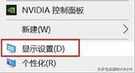
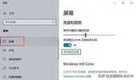
在“强度”一栏中调节自己喜欢的大小,并且可以调节开启夜间模式的时间“计划”,最后点击【立即启用】即可。开启后屏幕配色偏黄。

二、注册表编辑器
鼠标右键桌面左下角的【开始】,点击【运行】,(也可以直接使用快捷键Win+R或者在桌面菜单栏的搜索框输入“运行”,点击打开)接着在运行输入框中输入【regedit】,点击【确定】。
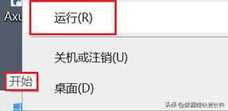
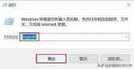
进入注册表编辑器页面,在计算机下方依次展开【HKEY-CURRENT-USER】—【Control Panel】—【Colors】,接着在右侧找到【Window】,鼠标右键【Window】,点击【修改】。
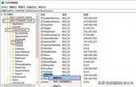
在最后的一个界面“编辑字符串”中,把“数值数据”改成【202 234 206】,点击【确定】,最后重启电脑,设置即可生效。
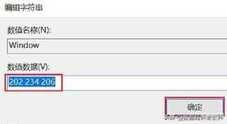
以上就是设置护眼模式的所有内容,适用于Win10系统,如果在设置过程中出现问题可以私信我帮你解决。
本文来自投稿,不代表闪电博客-科普知识-常识技巧网立场,如若转载,请注明出处http://www.tuosiweiyingxiao.cn/post/292626.html
免责声明:本文仅代表文章作者的个人观点,与本站无关。其原创性、真实性以及文中陈述文字和内容未经本站证实,对本文以及其中全部或者部分内容文字的真实性、完整性和原创性本站不作任何保证或承诺,请读者仅作参考,并自行核实相关内容。如有侵权联系删除邮箱1922629339@qq.com,我们将按你的要求删除










